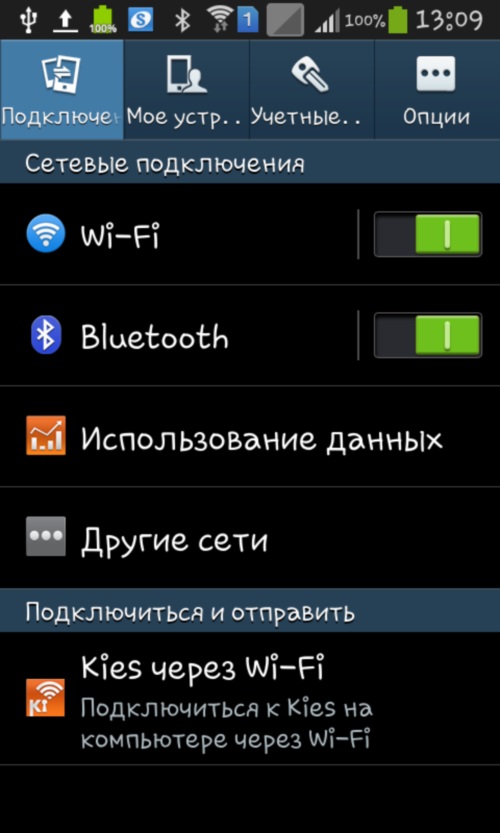プロジェクタをコンピュータに接続する方法

今日のプロジェクターはこれは一般的で広く使用されています。はい、今では映画を見るのに家を使う人はかなりいますが、ここでは学校やオフィスでプレゼンテーションやその他の資料のデモに使用されます。プロジェクタをコンピュータまたはラップトップに接続することは、非常に簡単な操作であり、何らかの理由で多くの場合、多くの困難を引き起こします。それがどのように行われたのか把握しよう。
プロジェクタとコンピュータとの接続に違いはありますか?
ラップトップとコンピュータに接続する方法ほぼ同じですが、ラップトップはPCのようにモニターを接続して設定を分解する必要はありません。プロジェクタを接続する前に、最高解像度のモニタを選択することが非常に望ましいことに注意してください。次に、モニターの設定で、再生するプロジェクターに最も近い解像度を選択します。
この小さな細部は非常に重要です。プロジェクタが解像度を受け入れず、「信号なし」というフレーズを与えることがあります。同じ場合には、モニタとプロジェクタとの解像度が大きく異なる場合、画質はあまり望ましくない。理由は簡単です。プロジェクタは画像を再計算し、作図して伸ばし、独自の解像度に調整する必要があります。これに関連して、オブジェクトまたはテキストメッセージの詳細を表示する際の問題が発生する可能性があります(単純に読み取ることはできません)。
ケーブル接続
プロジェクタをコンピュータに接続するには、ケーブルが必要です HDMI または VGAPCとプロジェクターの出力によって異なります。もちろん、好ましくは、 HDMIなぜなら、信号は非常に速く、より良い(不要なノイズなしで)。プロジェクタとPCのビデオカードに入力の種類が異なる場合(これは、コンピュータに DVI、およびプロジェクタ上 HDMI または VGA)、特別なアダプターを使用することができます。
一般に、接続ケーブルはプロジェクターが完備されていない場合は、どんなエレクトロニクスショップでも購入できますし、アダプターも購入できます。主なことは、あなたがあなたのPCとプロジェクタで持っているコネクタを正確に判断することです。

ソフトウェアの設定
すべての問題を解決した後物理的にデバイス同士を接続すると、ソフトウェアの設定に移動できます。コンピュータが以前に動作した場合は、プロジェクタをプロジェクタに接続した後で再起動する必要があります。次に、デスクトップを右クリックして、プロパティ" 表示されたウィンドウでは、タブ "パラメータ"
2台目のモニターの画像をクリックして少し画像の下に、2台目のディスプレイとしてプロジェクターを選択します。これで、最適な解像度を設定する必要があります。お使いのプロジェクタに最適な解像度を確認するには、そのマニュアルを使用してください。次に、「このモニタにデスクトップを拡張する」オプションをチェックし、「適用」をクリックします。
仕事の完了
最終段階では、プロジェクタをシャットダウンせずにコンピュータを再起動すると、すべてが機能するはずです。その後、ディスプレイの明瞭度、色などのパラメータを設定できます。プロジェクタをWindows XPオペレーティングシステム用のコンピュータに接続する最も簡単な方法を見てみましたが、Windows 7と8では設定が同じです(個々のタブの名前が異なる場合があります)。
また、他の接続方法もありますプロジェクタをコンピュータに接続する(たとえば、メイン画面と同じように複製または使用する)。この設定は同様の方法で行われ、最終段階でのみ異なります(「デスクトップをこのモニタに拡張する」ではなく、複製を選択するなど)。